ይህ wikiHow የዊንዶውስ ወይም የማክ ኮምፒተር በማንኛውም ጊዜ እራሱን እንዲያበራ እንዴት ያስተምራል። በማንኛውም ኦፕሬቲንግ ሲስተም (ዊንዶውስ ወይም ሊኑክስ) ኮምፒተርን የሚጠቀሙ ከሆነ ባዮስ (BIOS) በመጠቀም በራስ -ሰር እንዲበራ ኮምፒተርውን መርሐግብር ማስያዝ ይችላሉ። በ Mac ላይ በስርዓት ምርጫዎች በኩል በራስ -ሰር እንዲበራ ኮምፒተርውን ማቀናበር ይችላሉ።
ደረጃ
ዘዴ 1 ከ 2 - በዊንዶውስ ላይ
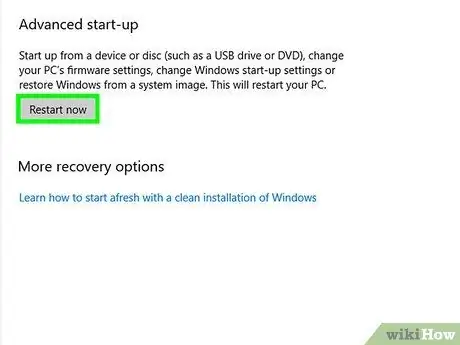
ደረጃ 1. ኮምፒተርውን እንደገና ያስጀምሩ እና ወደ ባዮስ (BIOS) ይግቡ።
ኮምፒዩተሩ በሚነሳበት ጊዜ ቁልፍን በመጫን ሊደረስበት በሚችል ባዮስ (BIOS) በኩል ሊከናወን ይችላል። ለመጫን ቁልፉ ብዙውን ጊዜ ዴል ፣ F8 ፣ F12 ወይም F10 ነው። በአዲሶቹ የዊንዶውስ 10 ኮምፒተሮች ላይ የሚከተሉትን ደረጃዎች በመፈጸም ወደ ባዮስ ይግቡ::
- ጀምርን በቀኝ ጠቅ ያድርጉ እና ይምረጡ ቅንብሮች.
- ጠቅ ያድርጉ ዝመናዎች እና ደህንነት.
- ጠቅ ያድርጉ ማገገም.
- ጠቅ ያድርጉ አሁን እንደገና አስጀምር በ “የላቀ ጅምር” ስር።
- ጠቅ ያድርጉ መላ ፈልግ ኮምፒዩተሩ እንደገና ሲጀምር።
- ጠቅ ያድርጉ የላቁ አማራጮች
- ጠቅ ያድርጉ የ UEFI የጽኑዌር ቅንብሮች ፣ ከዚያ ጠቅ ያድርጉ እንደገና ጀምር.
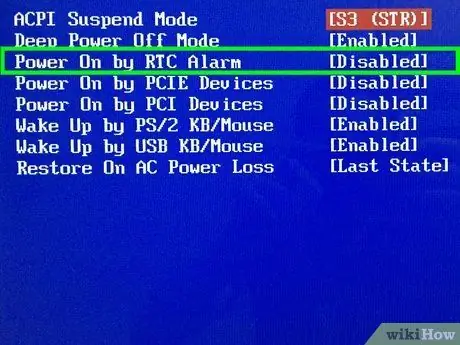
ደረጃ 2. በማንቂያ ደወል ላይ ወደ ኃይል ይሂዱ ወይም የ RTC ማንቂያ።
የምናሌው ስም በአምራቹ ይለያያል እና በተሰየመ ምናሌ ውስጥ ሊሆን ይችላል የላቀ.
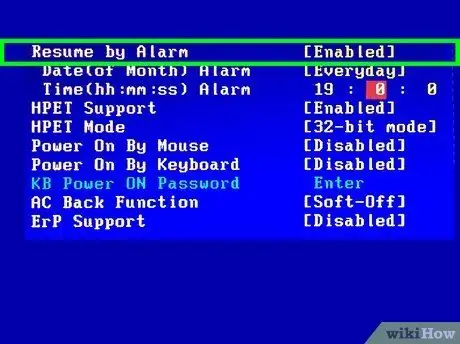
ደረጃ 3. የጊዜ ሰሌዳውን ድግግሞሽ ይወስኑ።
ይህንን እንዴት ማድረግ እንደሚቻል በተጠቀመበት ኮምፒተር ላይ በመመርኮዝ ይለያያል። ሆኖም ፣ ኮምፒተርዎ በተወሰነ ጊዜ እንዲበራ የሚፈልጉትን ቀን ለማጉላት በቁልፍ ሰሌዳዎ ላይ የአቅጣጫ ቁልፎችን መጠቀም አለብዎት። ከዚያ በኋላ አማራጩን ለመቀየር አንድ ቁልፍ መጫን አለብዎት አንቃ (አግብር) ወይም አሰናክል ለገለፁት ቀን (አሰናክል)።
በኮምፒተርዎ ባዮስ (BIOS) ላይ በመመስረት ፣ ለምሳሌ የበለጠ ሰፊ የሆነ ነገር ለመምረጥ አማራጭ ሊኖር ይችላል በየቀኑ (በየቀኑ).
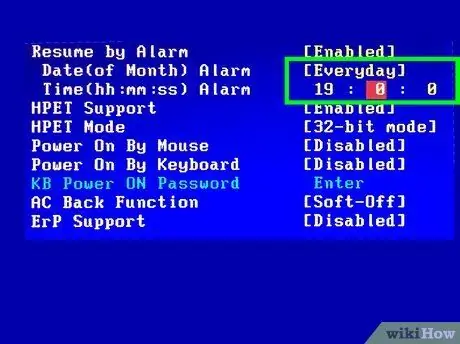
ደረጃ 4. ኮምፒዩተሩ በራስ -ሰር እንዲበራ የሚፈለገውን ጊዜ ያስገቡ።
የተሰየመውን አማራጭ ለመምረጥ ብዙውን ጊዜ የቀስት ቁልፎችን መጠቀም አለብዎት ጊዜ ፣ ምንም እንኳን አንዳንድ ባዮስ ሰዓታት ፣ ደቂቃዎች እና ሰከንዶች ለየብቻ እንዲያስገቡ ቢያስፈልግዎትም።
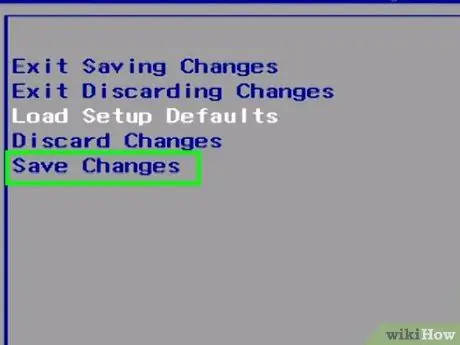
ደረጃ 5. ለውጦችዎን ያስቀምጡ እና ከ BIOS ይውጡ።
በኮምፒተርዎ ላይ ያለው ባዮስ በማያ ገጹ ላይ መታየት የሚቀጥል ምናሌ ካለው ፣ በመምረጥ ለውጦችዎን ማስቀመጥ እና ከ BIOS መውጣት ይችላሉ ፋይል → ለውጦችን ያስቀምጡ እና ይውጡ. ምንም ምናሌ ሁል ጊዜ የማይታይ ከሆነ ፣ ለመምረጥ አዝራሩ አስቀምጥ ወይም አስቀምጥ እና ዝጋ በማያ ገጹ ላይ በግልጽ ይገለጻል። ከባዮስ (BIOS) ከወጡ በኋላ ኮምፒዩተሩ እንደተለመደው እንደገና ይጀምራል ፣ እና ለውጦችዎ ይቀመጣሉ።
ዘዴ 2 ከ 2: ማክ ላይ
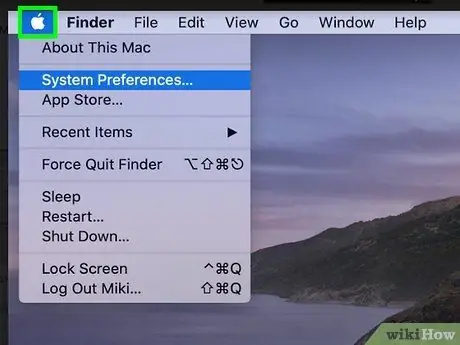
ደረጃ 1. የአፕል ምናሌውን ጠቅ ያድርጉ

በላይኛው ግራ ጥግ ላይ ባለው የምናሌ አሞሌ ውስጥ ሊያገኙት ይችላሉ።
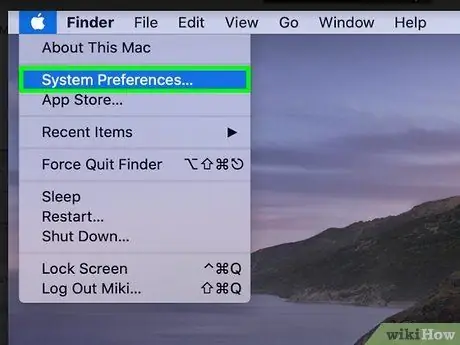
ደረጃ 2. የስርዓት ምርጫዎችን ጠቅ ያድርጉ።
በምናሌው መሃል ላይ ሊያገኙት ይችላሉ።
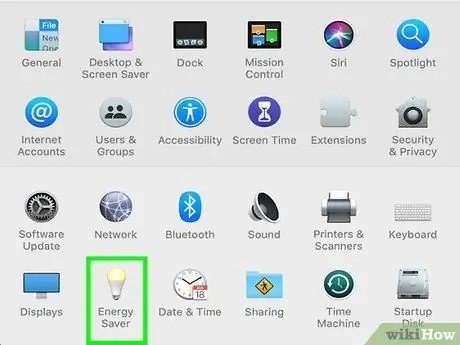
ደረጃ 3. የኃይል ቆጣቢን ጠቅ ያድርጉ።
አዶው በብርሃን አምፖል ቅርፅ ነው።
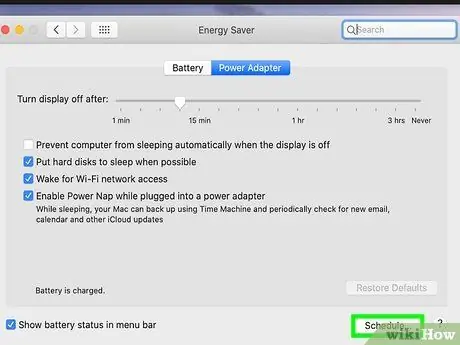
ደረጃ 4. መርሐግብርን ጠቅ ያድርጉ።
በታችኛው ቀኝ ጥግ ላይ ነው።
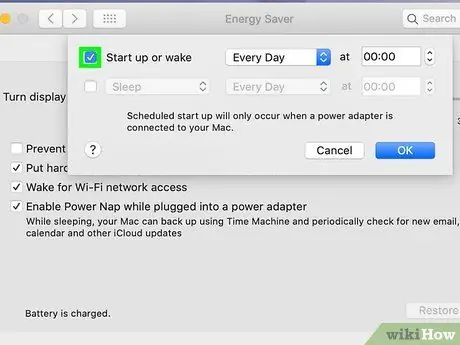
ደረጃ 5. «ጀምር ወይም ነቃ» ከሚለው ቀጥሎ ባለው ሳጥን ላይ ምልክት ያድርጉ።
ይህ አማራጭ በፕሮግራም መስኮት አናት ላይ ነው።
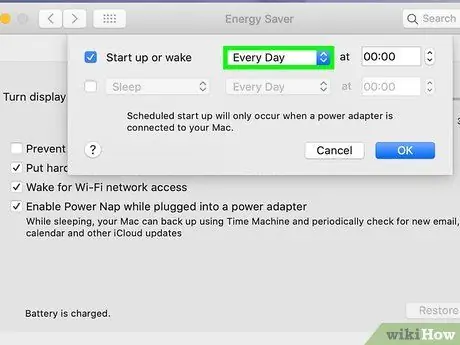
ደረጃ 6. የጊዜ ሰሌዳውን ድግግሞሽ ይወስኑ።
ከ “ጀምር ወይም ከእንቅልፉ” በስተቀኝ በኩል በተቆልቋይ ሳጥኑ ላይ ጠቅ በማድረግ ፣ ከዚያ ድግግሞሹን በመምረጥ ይህንን ማድረግ ይችላሉ (ለምሳሌ። በየቀኑ, ቅዳሜና እሁድ ወዘተ)።
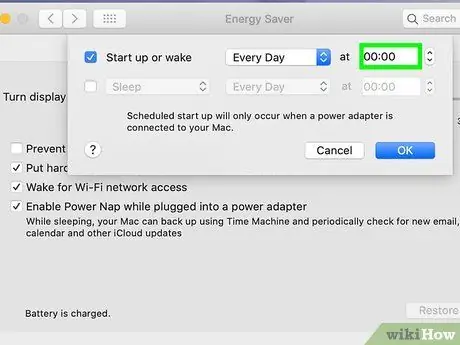
ደረጃ 7. ኮምፒተርን በራስ -ሰር ለማብራት ጊዜ ያዘጋጁ።
በፕሮግራም መስኮቱ በላይኛው ቀኝ በኩል ባለው ሳጥን ውስጥ ያለውን ጊዜ በማስተካከል ይህንን ያድርጉ።
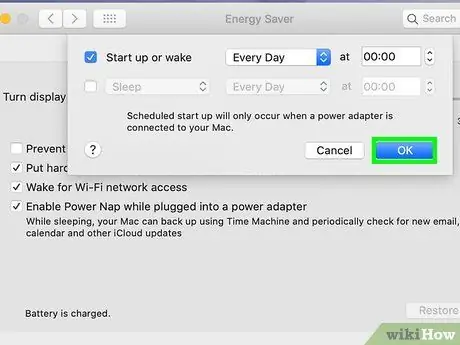
ደረጃ 8. እሺን ጠቅ ያድርጉ።
በመስኮቱ ግርጌ ላይ ነው። አሁን የእርስዎ ማክ ኮምፒውተር በተጠቀሰው ጊዜ ራሱን ያበራል።







